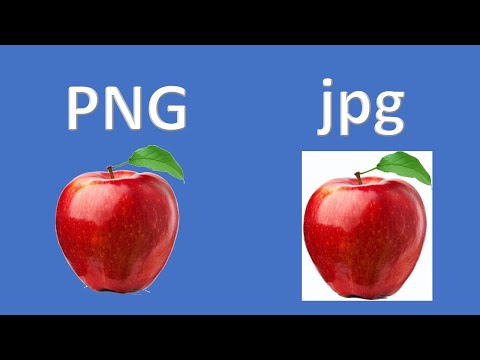
المحتوى
- مراحل
- الطريقة الأولى استخدم محول عبر الإنترنت
- طريقة 2 من 3: تحويل ملفات الصور على ويندوز
- طريقة 3 من 3: تحويل ملفات الصور على جهاز Mac
يمكنك تحويل ملفات JPG إلى PNG للاستمتاع بفوائد تنسيق الصورة هذا. تتدهور جودة ملف JPG تدريجياً مع كل عملية حفظ بينما PNG هو تنسيق ضياع ، مما يعني أن نوعيته لن تتغير بمرور الوقت. لتحويل ملفات JPG إلى PNG ، يمكنك استخدام خدمة تحويل عبر الإنترنت أو استخدام خيارات مدمجة افتراضية على أجهزة الكمبيوتر التي تعمل بنظام Windows وأجهزة Mac.
مراحل
الطريقة الأولى استخدم محول عبر الإنترنت
- افتح محول JPG إلى PNG. انتقل إلى هذه الصفحة لفتح محول JPG إلى PNG. يمكن لهذه الخدمة تحويل ما يصل إلى 20 ملف بتنسيق JPG في نفس الوقت.
- يقبل JPG إلى PNG الملفات التي يصل حجم كل منها إلى 50 ميجابايت.
-

اضغط على حدد. يوجد هذا الخيار في منتصف الصفحة ويسمح لك بفتح مستكشف الملفات (على نظام Windows) أو Finder (على نظام Mac). -

اختر صورتك انتقل إلى موقع الصورة التي تريد تحويلها وانقر فوقها مرة واحدة لتحديدها.- إذا كنت ترغب في تحديد أكثر من صورة واحدة ، فاضغط مع الاستمرار السيطرة (على كمبيوتر يعمل بنظام Windows) أو ترتيب (على جهاز Mac) أثناء النقر فوق الملفات التي تريد تنزيلها.
-

اضغط على فتح. يوجد هذا الخيار في أسفل يمين النافذة ويسمح لك بتنزيل الملفات على موقع التحويل. -

انتظر نهاية التحويل. عندما ترى الذكر تحميل لعرضه تحت كل صورة تم تنزيلها ، يمكنك المتابعة إلى الخطوة التالية. -

اختر كل تنزيل. هذا هو الزر الرمادي في أسفل الصفحة. انقر فوقه لتنزيل ملف (ملفات) PNG على جهاز الكمبيوتر الخاص بك إلى مجلد ZIP.- إذا قمت بتنزيل الملفات العشرين المسموح بها من قبل المحول ، فقد تضطر إلى الانتظار بضع دقائق قبل عرض هذا الزر.
-

البدء في استخراج الصور الخاصة بك. نظرًا لأنه سيتم تنزيل ملفات PNG إلى مجلد ZIP ، ستحتاج أولاً إلى استخراجها إلى مجلد عادي قبل أن تتمكن من عرضها بجودة عالية.- على كمبيوتر ويندوز : انقر نقرًا مزدوجًا فوق مجلد ZIP ، حدد مقتطف في الجزء العلوي من النافذة ، اختر استخراج جميع في شريط الأدوات الذي يظهر ثم انقر فوق مقتطف متى ستتم دعوتك
- على ماك : انقر نقرًا مزدوجًا فوق ملف ZIP الذي تم تنزيله وانتظر نهاية الاستخراج.
طريقة 2 من 3: تحويل ملفات الصور على ويندوز
-

افتح الصورة التي تريد تحويلها. انقر نقرًا مزدوجًا على ملف JPG لفتحه في تطبيق الصور على جهاز الكمبيوتر الخاص بك (وهو عارض الصور الافتراضي).- إذا لم يكن تطبيق الصور هو عارض الصور الافتراضي لجهاز الكمبيوتر الخاص بك الذي يعمل بنظام Windows 10 ، فقم أولاً بالنقر بزر الماوس الأيمن فوق الصورة فتح مع ثم اختر بلدان جزر المحيط الهادئ.
-

اضغط على تحرير وإنشاء. هذه علامة تبويب أعلى يمين نافذة الصور. انقر عليها لفتح قائمة منسدلة. -

اختر تحرير باستخدام Paint 3D. هذا الخيار موجود في القائمة المنسدلة ويسمح لك بفتح JPG في برنامج Paint 3D. -

اضغط على قائمة الطعام. الخيار قائمة الطعام في أعلى يسار النافذة ويفتح قائمة. -

اختر صورة. ستجد هذا الخيار في أسفل يمين القائمة. اضغط عليها لفتح النافذة حفظ باسم. -

اختار PNG كنوع الملف. ازل الصندوق حفظ باسم في الجزء السفلي من النافذة ثم انقر فوق 2D - PNG (* .png) في القائمة المنسدلة التي يتم عرضها.- قبل المتابعة ، يمكنك أيضًا إعطاء اسم لملفك في الحقل e. اسم الملف أو حدد موقع حفظ في الجزء الأيمن من النافذة.
-

اضغط على سجل. يوجد هذا الخيار في أسفل يمين النافذة ويسمح لك بحفظ نسخة من ملف JPG بتنسيق PNG.
طريقة 3 من 3: تحويل ملفات الصور على جهاز Mac
-
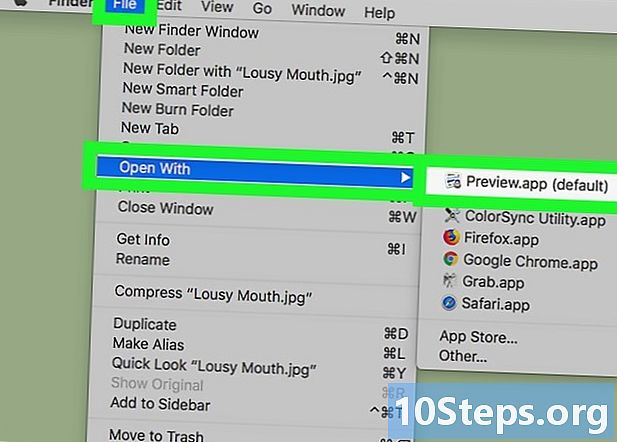
افتح الصورة في المعاينة. إذا كانت Preview هي عارض الصور الافتراضي لجهاز الكمبيوتر الخاص بك ، فليس عليك سوى النقر نقرًا مزدوجًا على الصورة لفتحه. إذا لم يكن الأمر كذلك ، فقم بما يلي:- انقر مرة واحدة على الصورة التي ترغب في تحويلها ؛
- اضغط على ملف في الجزء العلوي من الشاشة.
- حدد فتح مع في القائمة المنسدلة ؛
- اختار مسح في قائمة conuel فتح مع.
-

اضغط على ملف. يوجد هذا الخيار في الجزء العلوي من الشاشة ويسمح لك بفتح قائمة منسدلة. -
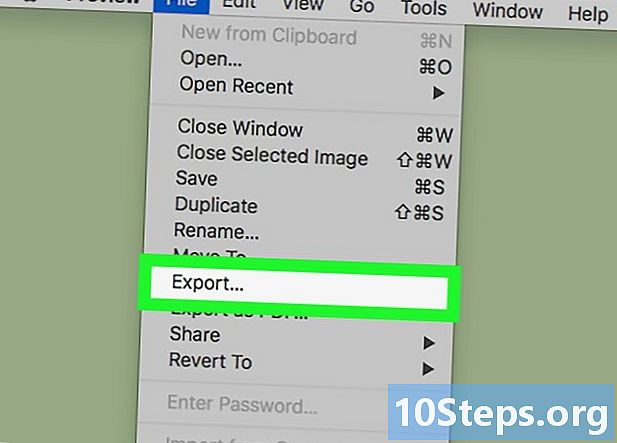
اختر تصدير. الخيار تصدير في القائمة المنسدلة ويفتح نافذة حفظ باسم. -
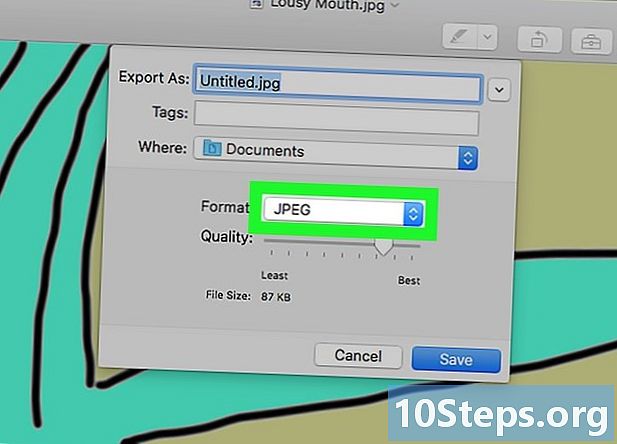
هدم القائمة شكل. ستجده في أسفل النافذة. انقر عليها لفتح قائمة منسدلة. -
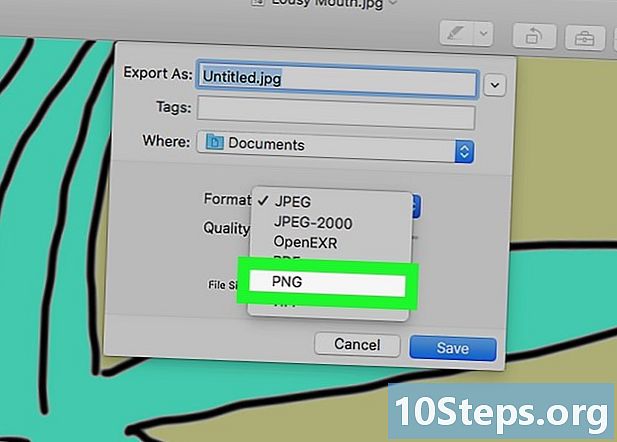
اختار PNG. هذا أحد الخيارات في القائمة المنسدلة.- يمكنك أيضًا إعادة تسمية الملف عن طريق كتابة اسم في الحقل e. الاسم العائلي أو حدد موقع حفظ في الجزء الأيمن من الصفحة.
-

اضغط على سجل. هذا الخيار في أسفل النافذة ويسمح لك بحفظ نسخة من ملف JPG بتنسيق PNG.

- تتميز ملفات PNG بعمر أطول من ملفات JPG ، ولكنها تشغل أيضًا مساحة أكبر على القرص الثابت.
- لا تسمح لك خيارات Windows أو Mac المضمنة بتحويل ملفات JPG متعددة إلى PNG في نفس الوقت.


